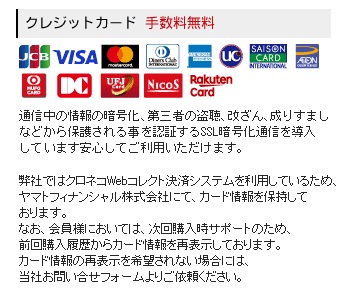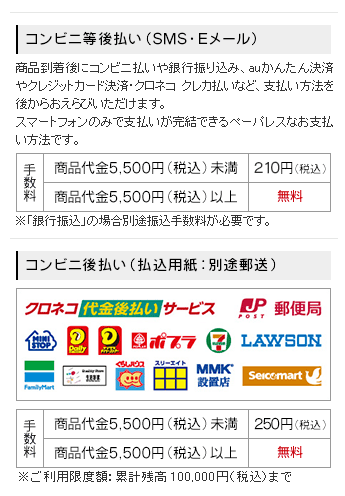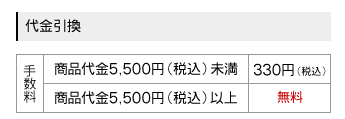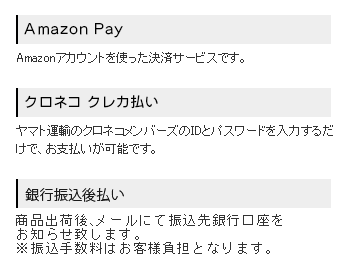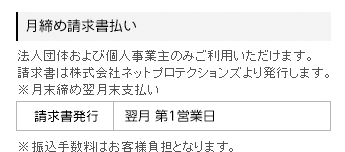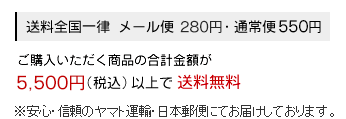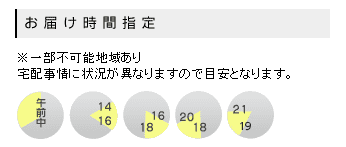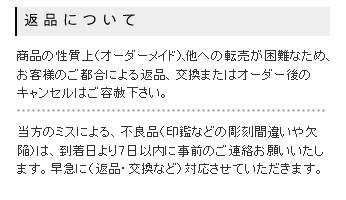【名刺作成ガイド】データ入稿サポート
文字の処理(アウトライン)
名刺の印刷用データを開く際に、書体情報が残ったままになっていると、開いたPCに書体が無い場合に代替えフォントを使うことになり、デザインの再現ができません。入稿データは必ずアウトラインを作成してください。
文字の処理(アウトライン)
アウトラインについて
文字のアウトライン化につきましては、お客様と弊社の書体(フォント)環境が異なる場合、データを移動した際に、存在していないフォントは別のフォントに置き換えられてします。 入力した文字を、使用した書体(フォント)のない環境にその書類を持っていっても、同じ書体が出るように文字そのものを図形化することを指します。 アウトライン作成をせずにご入稿されたデータでは、お客様の使われた書体が弊社にない場合、違う書体に変換され、文字間も変わり、お客様のイメージと違うものになってしまいます。 このような事態を避けるため、お客様にはアウトライン化して頂いたデータでのご入稿をお願いしております。また、一度アウトラインをかけた書類は、図形化され文字としての編集はできなくなりますので、ご注意下さいませ。
すべての文字を選択し、「文字」メニュー →「アウトラインを作成」を選択 →「アウトラインを作成」を選択 (Ilustratorのバージョンによっては「書式」メニュー ⇒ 「アウトラインを作成」)
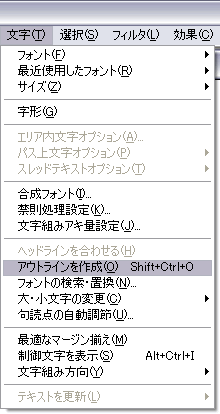
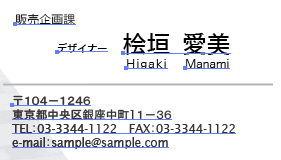
【アウトラインが作成されていない状態】
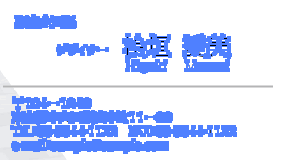
【アウトラインが作成された状態】
【ワンポイントアドバイス】
アウトライン化すると版下データの文字がアウトライン化する前に比べて太ったように見えることがあります。この場合、版下データの文字(フォント)を予め少し細い文字(フォント)で作成した後にアウトライン化するとイメージに近いものが作成出来ます。